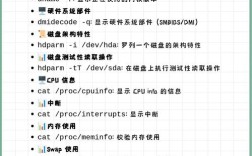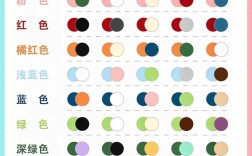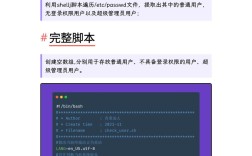在Linux系统的日常使用与管理中,熟练掌握常用命令是提升效率的核心,为了帮助用户快速记忆和随时查阅,将高频命令整理为壁纸是一种直观且实用的方式,这类壁纸通常按功能分类(如文件操作、系统管理、网络工具等),以简洁的表格或卡片形式呈现命令、语法及示例,方便用户在工作时随时参考,以下从核心命令分类、壁纸设计逻辑及实用场景展开详细说明,并结合示例表格展示关键内容,最后附上相关问答解答。
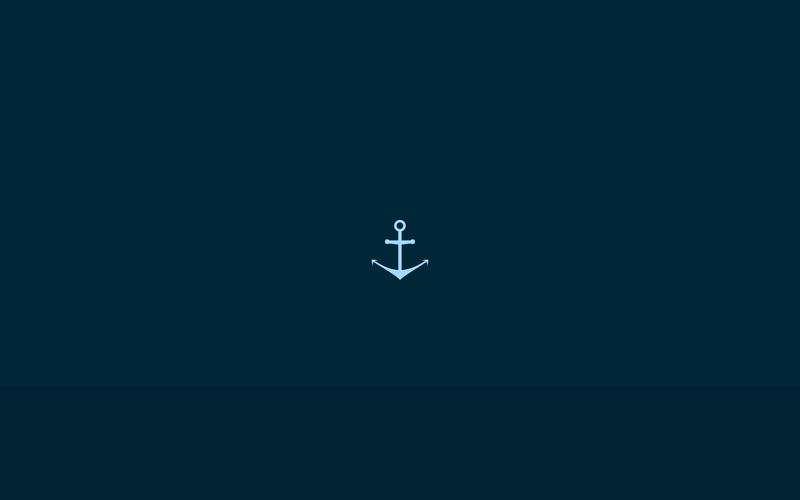
Linux常用命令分类及核心示例
Linux命令数量庞大,但日常高频使用的命令约50-80个,可按功能划分为文件与目录操作、文本处理、系统管理、网络工具、用户与权限、进程管理六大类,每类命令在壁纸中需包含“命令名称”“基本语法”“常用示例”“简要说明”四部分,确保信息完整且易读。
文件与目录操作命令
文件和目录管理是Linux日常操作的基础,涉及创建、删除、复制、移动、查看等场景,以下为该类核心命令示例:
| 命令名称 | 基本语法 | 常用示例 | 简要说明 |
|---|---|---|---|
| ls | ls [选项] [目录] | ls -la /home |
列出目录内容,-l显示详细信息,-a显示隐藏文件 |
| cd | cd [目录路径] | cd ..(返回上级目录);cd ~(回家目录) |
切换当前工作目录 |
| pwd | pwd | pwd |
显示当前工作目录的绝对路径 |
| mkdir | mkdir [选项] 目录名 | mkdir -p /tmp/test/a |
创建目录,-p递归创建多级目录(父目录不存在时自动创建) |
| touch | touch 文件名 | touch file.txt |
创建空文件,或更新文件的访问和修改时间 |
| cp | cp [选项] 源文件 目标 | cp -r dir1/ dir2/(复制目录) |
复制文件或目录,-r递归复制目录,-i覆盖前提示 |
| mv | mv 源文件/目录 目标 | mv old.txt new.txt(重命名);mv file.txt /tmp/(移动) |
移动文件或目录,也可用于重命名 |
| rm | rm [选项] 文件/目录 | rm -rf dir/ |
删除文件或目录,-r递归删除目录,-f强制删除(无提示) |
| cat | cat [选项] 文件 | cat -n file.txt(显示行号) |
查看文件全部内容,-n显示行号,-A显示所有字符(包括隐藏符) |
| less | less 文件 | less large.log |
分页查看文件内容(支持上下翻页、搜索,按q退出) |
| head | head [选项] 文件 | head -n 20 file.txt |
查看文件前N行(默认10行),-n指定行数 |
| tail | tail [选项] 文件 | tail -f /var/log/syslog |
查看文件后N行(默认10行),-f实时跟踪文件更新(常用于日志监控) |
文本处理命令
文本处理是Linux运维中的高频场景,如数据提取、替换、排序等,核心命令包括grep、sed、awk等,以下为关键命令示例:
| 命令名称 | 基本语法 | 常用示例 | 简要说明 |
|---|---|---|---|
| grep | grep [选项] 模式 文件 | grep -r "error" /var/log/ |
文本搜索,-r递归搜索目录,-i忽略大小写,-n显示行号 |
| sed | sed [选项] '命令' 文件 | sed 's/old/new/g' file.txt |
流编辑器(文本替换),s表示替换,g表示全局替换(默认只替换每行第一个) |
| awk | awk '模式{动作}' 文件 | awk '{print $1}' file.txt |
文本分析工具(按列处理),$1表示第1列,$0表示整行 |
| sort | sort [选项] 文件 | sort -n -k2 data.txt |
排序文本行,-n按数值排序,-k指定排序列(默认按首字符) |
| uniq | uniq [选项] 文件 | sort file.txt \| uniq -c |
去除重复行(需先排序),-c显示重复次数 |
| wc | wc [选项] 文件 | wc -l file.txt |
统计文件行数、字数、字节数,-l只显示行数,-w只显示字数 |
系统管理命令
系统管理命令用于监控服务器状态、管理资源、查看系统信息等,是运维人员的必备工具:

| 命令名称 | 基本语法 | 常用示例 | 简要说明 |
|---|---|---|---|
| top | top | top -p 1234(监控指定进程) |
实时显示系统进程和资源占用(CPU、内存等),按q退出 |
| htop | htop | htop -u username(显示指定用户进程) |
top的增强版(支持交互操作、颜色区分,需单独安装) |
| df | df [选项] | df -h(人类可读格式显示磁盘使用) |
查看磁盘分区空间使用情况,-h以GB/MB等易读单位显示 |
| du | du [选项] 文件/目录 | du -sh /home/(统计目录总大小) |
查看文件或目录占用磁盘空间,-s只显示总计,-h易读单位 |
| free | free [选项] | free -h(人类可读格式显示内存) |
查看内存使用情况(总量、已用、空闲等),-h易读单位 |
| uptime | uptime | uptime |
显示系统运行时间、登录用户数、平均负载(1分钟、5分钟、15分钟) |
| uname | uname [选项] | uname -a(显示所有系统信息) |
查看系统内核信息,-r显示内核版本,-s显示内核名称 |
| history | history [选项] | history \| grep "ssh"(搜索历史命令) |
查看已执行命令历史,!n执行第n条历史命令,执行上一条命令 |
网络工具命令
网络命令用于排查网络问题、测试连通性、监控网络状态等,是故障排查的核心:
| 命令名称 | 基本语法 | 常用示例 | 简要说明 |
|---|---|---|---|
| ping | ping [选项] 主机/IP | ping -c 4 www.baidu.com |
测试网络连通性,-c指定发送包次数,-i指定间隔时间(秒) |
| ifconfig | ifconfig [接口] | ifconfig eth0(查看指定网卡) |
查看或配置网络接口信息(IP地址、子网掩码等),部分系统已用ip addr替代 |
| ip | ip [选项] 对象 | ip addr show(显示所有IP地址) |
新一代网络配置工具(替代ifconfig),支持更丰富的功能(如路由、策略等) |
| netstat | netstat [选项] | netstat -tulpn(查看监听端口) |
查看网络连接、路由表、端口占用等,-tTCP端口,-uUDP端口,-n显示IP |
| ss | ss [选项] | ss -tulpn(功能同netstat,更快) |
netstat的替代工具,显示更高效,支持过滤(如ss -tulpn \| grep :80) |
| curl | curl [选项] URL | curl -I https://www.baidu.com |
发送HTTP/HTTPS请求(测试接口、下载文件),-I只显示头部信息,-O下载文件 |
| wget | wget [选项] URL | wget -c https://example.com/file.zip |
下载文件(支持断点续传),-c断点续传,-b后台下载 |
| scp | scp [选项] 源文件 目标 | scp file.txt user@remote:/tmp/ |
安全复制文件(基于SSH),-r复制目录,-P指定端口(默认22) |
用户与权限管理命令
Linux是多用户系统,权限管理是保障系统安全的关键,涉及用户、组、文件权限等操作:
| 命令名称 | 基本语法 | 常用示例 | 简要说明 |
|---|---|---|---|
| useradd | useradd [选项] 用户名 | useradd -m -s /bin/bash user1 |
创建新用户,-m创建家目录,-s指定登录shell |
| passwd | passwd [用户名] | passwd user1(修改指定用户密码) |
修改用户密码(普通用户只能修改自己的密码) |
| userdel | userdel [选项] 用户名 | userdel -r user1 |
删除用户,-r同时删除家目录和邮件池 |
| groupadd | groupadd 组名 | groupadd developers |
创建新用户组 |
| usermod | usermod [选项] 用户名 | usermod -aG developers user1 |
修改用户属性,-aG追加用户到附加组(不加-a会覆盖原有组) |
| chmod | chmod [权限] 文件/目录 | chmod 755 script.sh |
修改文件/目录权限,755表示所有者rwx,组用户r-x,其他用户r-x |
| chown | chown [用户][:组] 文件 | chown user1:developers file.txt |
修改文件/目录的所有者和所属组,组可省略(仅修改所有者) |
| sudo | sudo 命令 | sudo apt update |
以超级用户权限执行命令(需在sudoers列表中) |
进程管理命令
进程管理用于监控系统运行中的程序、终止异常进程、调整进程优先级等:
| 命令名称 | 基本语法 | 常用示例 | 简要说明 |
|---|---|---|---|
| ps | ps [选项] | ps -ef(查看所有进程) |
查看当前系统进程状态,-e显示所有进程,-f显示完整格式 |
| kill | kill [选项] 进程ID | kill -9 1234(强制终止进程) |
终止进程,-9强制终止(默认为-15优雅终止) |
| pkill | pkill [选项] 进程名 | pkill -f nginx(终止nginx相关进程) |
按进程名终止进程,-f匹配完整命令行(避免误杀同名进程) |
| nohup | nohup 命令 & | nohup ./script.sh & |
后台运行命令,并忽略挂断信号(终端关闭后进程仍运行,输出默认到nohup.out) |
| bg | bg [作业号] | bg %1(将作业1放到后台运行) |
将已暂停的作业放到后台运行(结合Ctrl+Z暂停前台作业) |
| fg | fg [作业号] | fg %1(将作业1调到前台运行) |
将后台作业调到前台运行 |
Linux常用命令壁纸的设计逻辑
实用的命令壁纸需兼顾信息密度与可读性,设计时需遵循以下原则:
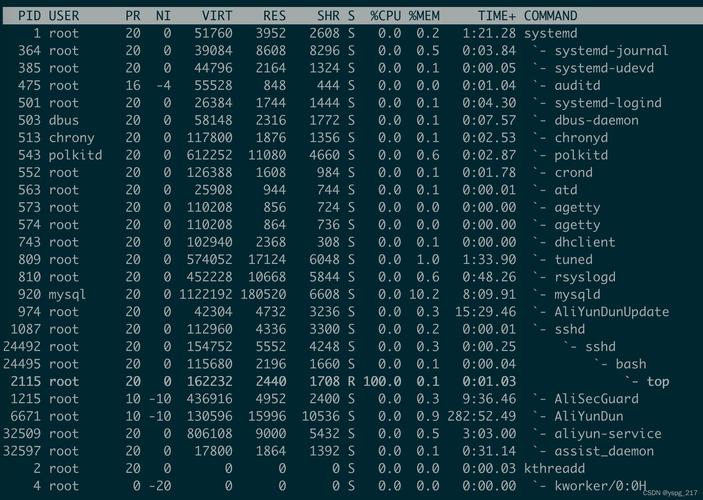
- 分类清晰:按上述六大类划分命令,每类用不同颜色或区块区分,避免信息混杂。
- 信息精简:每条命令仅保留核心语法和1-2个高频示例,避免冗余(如
ls的-a、-l、-la合并为ls -la)。 - 视觉优先:使用高对比度配色(如深色背景+浅色文字),命令名称加粗或标色,示例用代码块字体(如Consolas、Monaco)。
- 场景适配:针对不同用户调整内容(如运维壁纸侧重系统管理、网络工具,开发壁纸侧重文本处理、版本控制命令)。
相关问答FAQs
问题1:Linux命令壁纸中的命令如何快速记忆?
解答:记忆Linux命令可结合“场景联想+高频使用”法:
- 场景联想:将命令与实际使用场景绑定,如
cd对应“切换目录”,想象进入不同房间的动作;grep对应“搜索文本”,联想在文档中查找关键词的场景。 - 高频使用:每天主动使用5-10个命令,如用
ls -la查看文件、cd -切换到上一个目录、grep "error" log排查日志,通过肌肉记忆加深印象。 - 壁纸辅助:将壁纸设置为桌面背景,工作时遇到不熟悉的命令直接查看,无需翻阅文档,长期暴露下自然熟悉。
问题2:除了静态壁纸,是否有更高效的命令学习工具?
解答:除了静态壁纸,可结合以下动态工具提升学习效率:
- 交互式学习平台:如Linux Journey(免费在线教程)、LearnCode.academy的Linux命令课程,通过实操练习巩固记忆。
- 命令速查工具:如
tldr(Too Long; Didn't Read),安装后输入tldr 命令名(如tldr grep)可显示简化的命令示例,比man手册更易读。 - 终端游戏:如
Bandit(OverTheWire平台的游戏),通过解决关卡任务学习命令(如文件权限、文本搜索),趣味性强且实用。 - 自定义脚本:将常用命令组合成脚本(如一键部署环境、日志分析),通过实际项目应用加深理解,同时提升工作效率。